Debian 10에 Feng Office를 설치하는 방법
이 페이지에서
- 전제 조건
- 시작하기\n
- Apache 및 MariaDB 설치
- PHP 설치 및 구성
- Feng Office용 MariaDB 구성
- Feng Office 다운로드
- Feng Office용 Apache 구성
- Feng Office 웹 인터페이스 액세스
- Lets Encrypt Free SSL로 보안 Feng Office
- 결론
Feng Office는 PHP로 작성된 무료 오픈 소스 온라인 프로젝트 관리 및 협업 도구입니다. 프로젝트 관리, 고객 관계 관리, 금융 및 청구를 통합하여 조직 운영을 개선하는 웹 기반 도구입니다. Feng Office는 작업 관리, 시간 추적, 간트 차트, 지식 관리, 캘린더, 작업표, 자동 알림 및 미리 알림 등을 포함한 다양한 기능을 제공합니다. Feng Office에는 Community, Professional 및 Enterprise의 세 가지 버전이 있습니다.
이 튜토리얼에서는 Debian 10 VPS에 Feng Office Community Edition을 설치하는 방법을 설명합니다.
전제 조건
- 최소 2GB의 RAM이 있는 Debian 10을 실행하는 서버.\n
- 서버 IP를 가리키는 유효한 도메인 이름입니다. 이 자습서에서는 example.com 도메인을 사용합니다.\n
- 서버에 루트 암호가 구성되어 있습니다.\n
시작하기
시작하기 전에 시스템을 최신 버전으로 업데이트하십시오. 다음 명령을 실행하여 수행할 수 있습니다.
apt-get update -y
apt-get upgrade -y
시스템이 업데이트되면 시스템을 다시 시작하여 변경 사항을 적용하십시오.
Apache 및 MariaDB 설치
먼저 서버에 Apache 웹 서버와 MariaDB 서버를 설치해야 합니다. 다음 명령을 실행하여 설치할 수 있습니다.
apt-get install apache2 mariadb-server -y
두 패키지가 모두 설치되면 Apache 및 MariaDB 서비스를 시작하고 다음 명령을 사용하여 시스템 재부팅 후 시작할 수 있도록 활성화합니다.
systemctl start apache2
systemctl start mariadb
systemctl enable apache2
systemctl enable mariadb
완료되면 다음 단계로 진행할 수 있습니다.
PHP 설치 및 구성
기본적으로 Debian 10은 PHP 7.3과 함께 제공됩니다. Feng Office를 제대로 작동하려면 PHP 버전 7.1을 설치해야 합니다.
먼저 다음 명령을 사용하여 필요한 패키지를 설치합니다.
apt-get install software-properties-common ca-certificates apt-transport-https -y
다음으로 다음 명령을 사용하여 SURY 리포지토리를 추가합니다.
wget https://packages.sury.org/php/apt.gpg
apt-key add apt.gpg
echo "deb https://packages.sury.org/php/ $(lsb_release -sc) main" | tee /etc/apt/sources.list.d/php7.list
다음으로 다음 명령을 사용하여 리포지토리를 업데이트하고 필요한 모든 모듈과 함께 PHP를 설치합니다.
apt-get install php7.1 php7.1-mysql php7.1-curl php7.1-json php7.1-cgi libapache2-mod-php7.1 php7.1-mcrypt php7.1-xmlrpc php7.1-gd php7.1-mbstring php7.1-common php7.1-soap php7.1-xml php7.1-intl php7.1-cli php7.1-ldap unzip php7.1-zip wget php7.1-readline php7.1-imap php7.1-tidy php7.1-recode php7.1-sq -y
모든 패키지가 설치되면 php.ini 파일을 열고 몇 가지 설정을 조정합니다.
nano /etc/php/7.1/cli/php.ini
다음 줄을 변경합니다.
max_execution_time = 300 max_input_time = 300 memory_limit = 512M post_max_size = 128M upload_max_filesize = 128M html_errors = Off display_startup_errors = Off log_errors = On output_buffering = Off
파일을 저장하고 닫습니다.
다음으로 다른 php.ini 파일을 엽니다.
nano /etc/php/7.1/apache2/php.ini
다음 줄을 변경합니다.
max_execution_time = 300 max_input_time = 300 memory_limit = 512M post_max_size = 128M upload_max_filesize = 128M html_errors = Off display_startup_errors = Off log_errors = On output_buffering = Off
파일을 저장하고 닫습니다. 그런 다음 다음 명령을 사용하여 Feng Office에 필요한 다른 패키지를 설치합니다.
apt-get install catdoc xpdf ghostscript imagemagick wkhtmltopdf -y
모든 패키지가 설치되면 다음 단계로 진행할 수 있습니다.
Feng Office용 MariaDB 구성
다음으로 Feng Office에 대한 데이터베이스와 사용자를 생성해야 합니다.
먼저 다음 명령을 사용하여 MariaDB 셸에 로그인합니다.
mysql -u root -p
프롬프트가 표시되면 루트 비밀번호를 제공하고 다음 명령을 사용하여 Feng Office에 대한 데이터베이스 및 사용자를 생성합니다.
MariaDB [(none)]> CREATE DATABASE fengdb;
MariaDB [(none)]> GRANT ALL PRIVILEGES ON fengdb.* TO 'fenguser'@'localhost' IDENTIFIED BY 'password' WITH GRANT OPTION;
다음으로 권한을 플러시하고 다음 명령을 사용하여 MariaDB 셸을 종료합니다.
MariaDB [(none)]> FLUSH PRIVILEGES;
MariaDB [(none)]> EXIT;
완료되면 다음 단계로 진행할 수 있습니다.
펑 오피스 다운로드
먼저 다음 명령을 사용하여 최신 버전의 Feng Office를 다운로드합니다.
wget -O fengoffice.zip --no-check-certificate https://www.fengoffice.com/web/reference.php?dest=latest_version
다운로드가 완료되면 다음 명령을 사용하여 다운로드한 파일의 압축을 풉니다.
unzip fengoffice.zip
그런 다음 다음 명령을 사용하여 추출된 디렉터리를 Apache 웹 루트 디렉터리로 이동합니다.
mv fengoffice-3.7.0.5 /var/www/html/fengoffice
다음으로 fengoffice 디렉터리에 적절한 권한을 부여합니다.
chown -R www-data:www-data /var/www/html/fengoffice
chmod -R 777 /var/www/html/fengoffice
완료되면 다음 단계로 진행할 수 있습니다.
Feng Office용 Apache 구성
다음으로 Feng Office 애플리케이션을 제공하기 위해 Apache 가상 호스트 구성 파일을 생성해야 합니다. 다음 명령으로 수행할 수 있습니다.
nano /etc/apache2/sites-available/feng.conf
다음 줄을 추가합니다.
<VirtualHost *:80>
ServerAdmin
DocumentRoot /var/www/html/fengoffice
ServerName example.com
<Directory /var/www/html/fengoffice/>
Options FollowSymlinks
AllowOverride All
Require all granted
</Directory>
ErrorLog ${APACHE_LOG_DIR}/error.log
CustomLog ${APACHE_LOG_DIR}/access.log combined
</VirtualHost>
완료되면 파일을 저장하고 닫습니다. 그런 다음 다음 명령을 사용하여 Apache 가상 호스트, 헤더 및 재작성 모듈을 활성화합니다.
a2ensite feng.conf
a2enmod rewrite
a2enmod headers
다음으로 Apache 웹 서비스를 다시 시작하여 변경 사항을 적용합니다.
systemctl restart apache2
다음 명령을 사용하여 Apache 웹 서버의 상태를 확인할 수 있습니다.
systemctl status apache2
다음 출력이 표시되어야 합니다.
? apache2.service - The Apache HTTP Server
Loaded: loaded (/lib/systemd/system/apache2.service; enabled; vendor preset: enabled)
Active: active (running) since Mon 2019-12-02 07:02:28 EST; 1min 3s ago
Docs: https://httpd.apache.org/docs/2.4/
Process: 2329 ExecStart=/usr/sbin/apachectl start (code=exited, status=0/SUCCESS)
Main PID: 2333 (apache2)
Tasks: 7 (limit: 1138)
Memory: 21.8M
CGroup: /system.slice/apache2.service
??2333 /usr/sbin/apache2 -k start
??2334 /usr/sbin/apache2 -k start
??2335 /usr/sbin/apache2 -k start
??2336 /usr/sbin/apache2 -k start
??2337 /usr/sbin/apache2 -k start
??2338 /usr/sbin/apache2 -k start
??2341 /usr/sbin/apache2 -k start
Dec 02 07:02:28 debian systemd[1]: Starting The Apache HTTP Server...
Dec 02 07:02:28 debian apachectl[2329]: AH00558: apache2: Could not reliably determine the server's fully qualified domain name, using 127.0.1.
Dec 02 07:02:28 debian systemd[1]: Started The Apache HTTP Server.
Feng Office 웹 인터페이스 액세스
이제 웹 브라우저를 열고 URL http://example.com으로 이동합니다. 다음 페이지로 리디렉션됩니다.
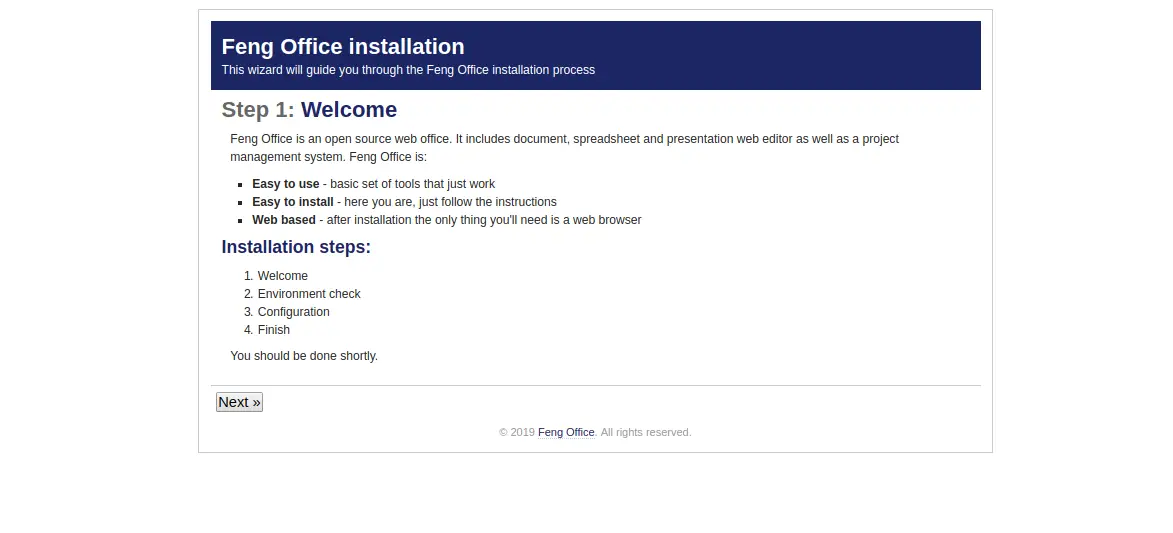
다음 버튼을 클릭합니다. 다음 페이지가 표시됩니다.
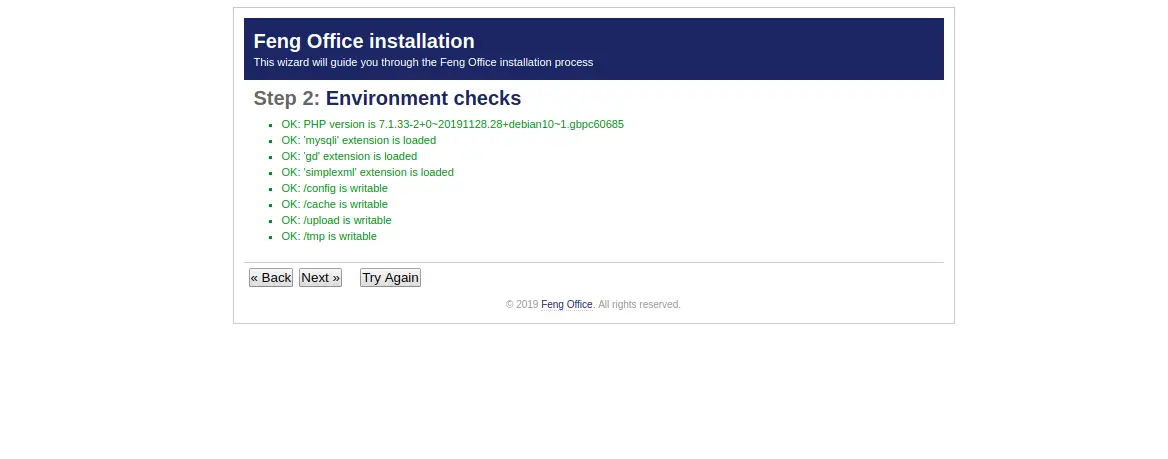
모든 필수 구성 요소가 제대로 설치되었는지 확인하십시오. 그런 다음 다음 버튼을 클릭합니다. 다음 페이지가 표시됩니다.
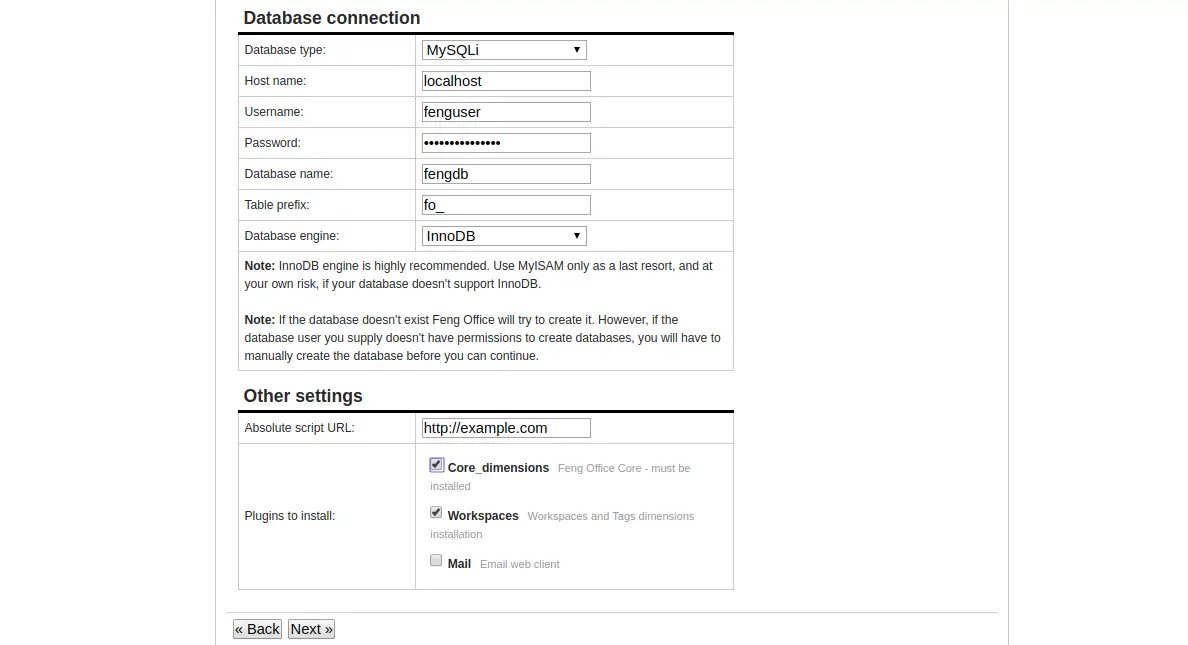
이제 데이터베이스 이름, 데이터베이스 사용자 이름, 암호를 제공하고 Core_dimensions 및 Workspaces 모듈을 선택한 후 다음 버튼을 클릭합니다. 다음 페이지가 표시됩니다.
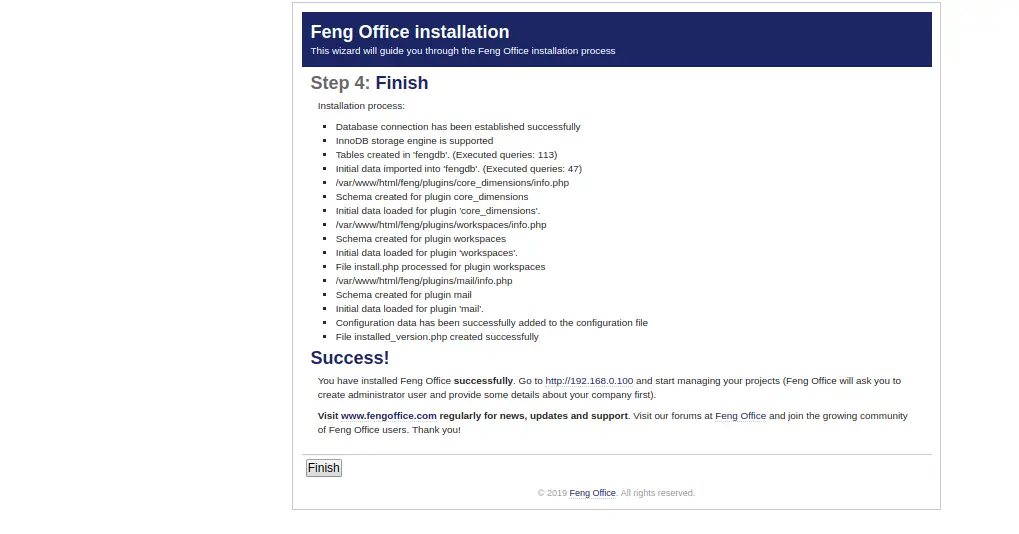
이제 마침 버튼을 클릭하여 설치를 완료합니다. 다음 페이지가 표시됩니다.

관리자 사용자 이름, 이메일, 비밀번호를 제공하고 제출 버튼을 클릭합니다. Feng Office 로그인 페이지로 리디렉션됩니다.

이제 관리자 사용자 이름, 비밀번호를 제공하고 로그인 버튼을 클릭하십시오. 다음 페이지에서 Feng Office 대시보드를 볼 수 있습니다.
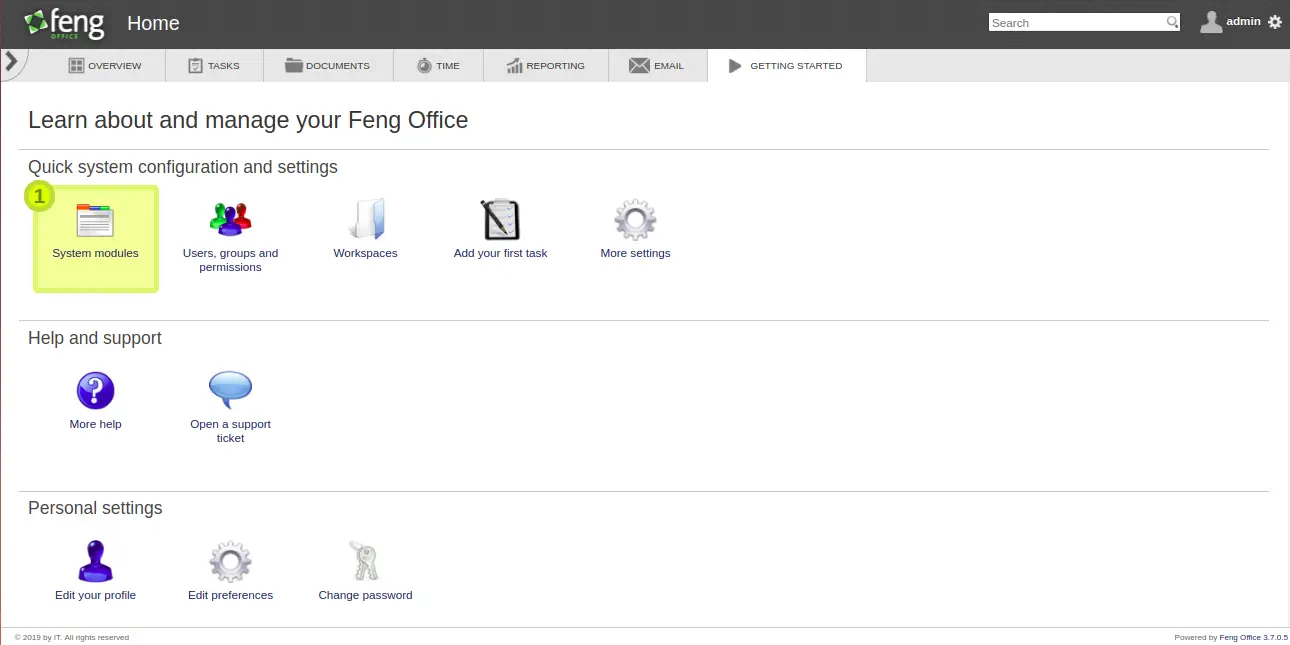
Lets Encrypt 무료 SSL로 Feng Office 보호
이제 Feng Office가 설치 및 구성되었습니다. 다음으로 Lets Encrypt 무료 SSL로 보안을 유지하는 것이 좋습니다. 이렇게 하려면 서버에 Certbot 클라이언트를 설치해야 합니다. Certbot은 도메인용 SSL 인증서를 다운로드하고 설치하는 데 사용할 수 있는 Lets Encrypt 클라이언트입니다.
먼저 다음 명령을 사용하여 서버에 Certbot 리포지토리를 추가합니다.
add-apt-repository ppa:certbot/certbot
리포지토리가 추가되면 리포지토리를 업데이트하고 다음 명령을 사용하여 Certbot을 설치합니다.
apt-get update -y
apt-get install certbot python-certbot-apache -y
이제 Certbot이 설치되어 사용할 준비가 되었습니다.
다음 명령을 실행하여 도메인에 대한 SSL 인증서를 얻고 설치하십시오.
certbot --apache -d example.com
이메일 주소를 제공하고 서비스 약관에 동의하라는 메시지가 표시됩니다.
Saving debug log to /var/log/letsencrypt/letsencrypt.log Plugins selected: Authenticator apache, Installer apache Enter email address (used for urgent renewal and security notices) (Enter 'c' to cancel): - - - - - - - - - - - - - - - - - - - - - - - - - - - - - - - - - - - - - - - - Please read the Terms of Service at https://letsencrypt.org/documents/LE-SA-v1.2-November-15-2017.pdf. You must agree in order to register with the ACME server at https://acme-v02.api.letsencrypt.org/directory - - - - - - - - - - - - - - - - - - - - - - - - - - - - - - - - - - - - - - - - (A)gree/(C)ancel: A
다음으로, 아래와 같이 HTTP 액세스를 제거하여 HTTP 트래픽을 HTTPS로 리디렉션할지 여부를 선택해야 합니다.
- - - - - - - - - - - - - - - - - - - - - - - - - - - - - - - - - - - - - - - - 1: No redirect - Make no further changes to the webserver configuration. 2: Redirect - Make all requests redirect to secure HTTPS access. Choose this for new sites, or if you're confident your site works on HTTPS. You can undo this change by editing your web server's configuration. - - - - - - - - - - - - - - - - - - - - - - - - - - - - - - - - - - - - - - - - Select the appropriate number [1-2] then [enter] (press 'c' to cancel): 2
옵션 2를 선택하여 도메인용 무료 SSL 인증서를 다운로드 및 설치하고 Enter 키를 눌러 설치를 완료합니다.
이제 URL https://example.com을 사용하여 Feng Office에 안전하게 액세스할 수 있습니다.
결론
축하합니다! 데비안 10 서버에 Feng Office를 성공적으로 설치, 구성 및 보호했습니다. 이제 Feng Office 웹 인터페이스로 프로젝트를 쉽게 관리할 수 있습니다.